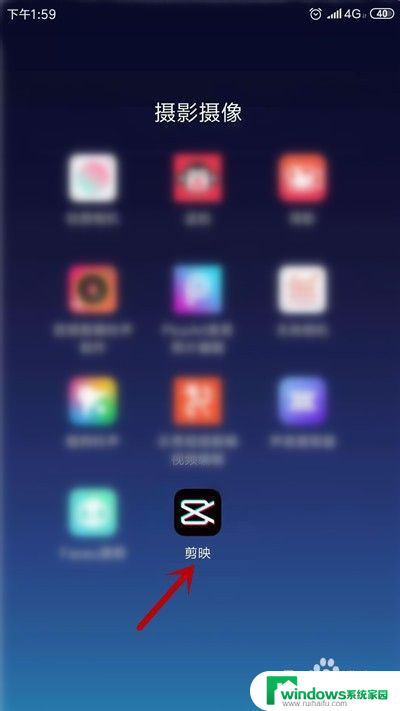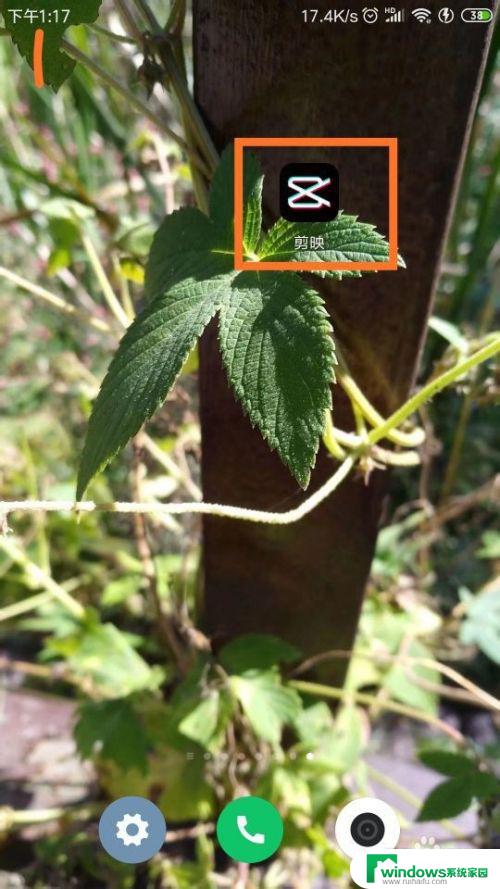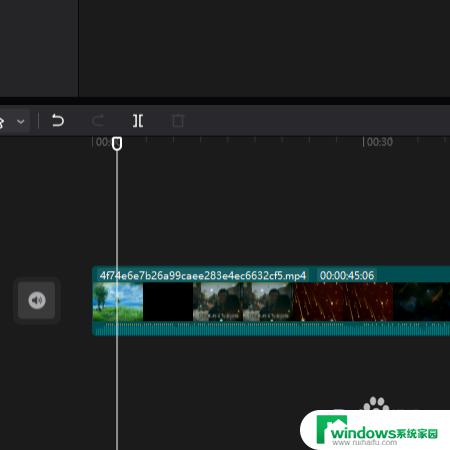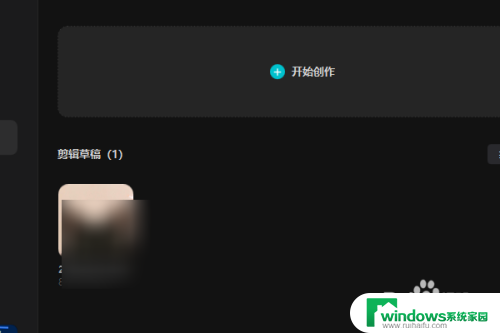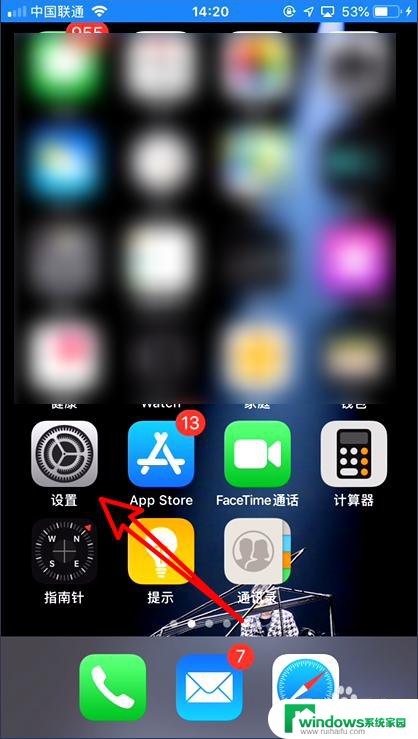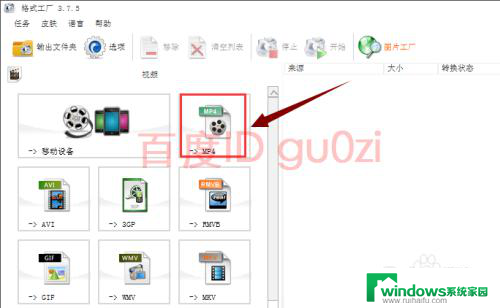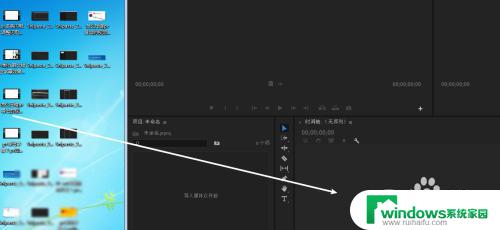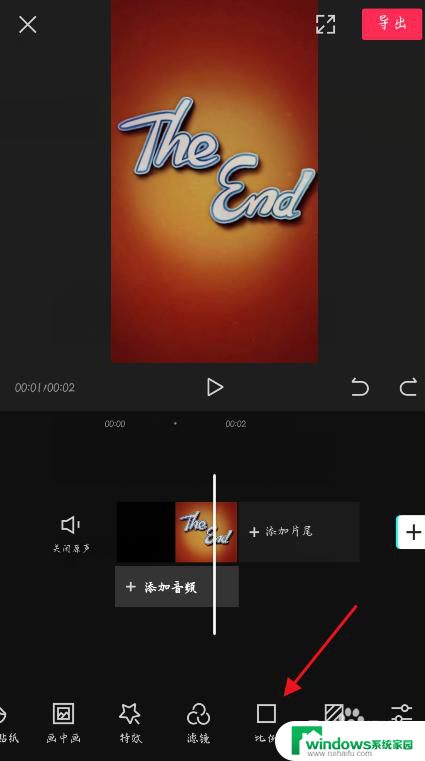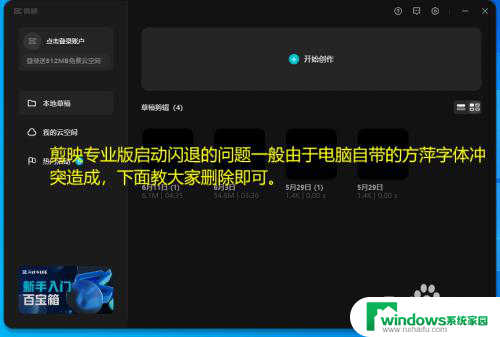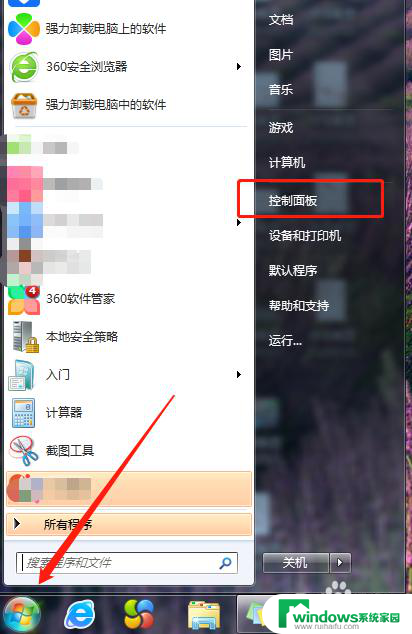电脑版剪映怎么关闭视频原声 剪映如何去掉视频原声
更新时间:2023-06-11 11:56:51作者:jiang
电脑版剪映怎么关闭视频原声,电脑版剪映是一款功能强大又易上手的视频编辑软件,它不仅能够帮助用户剪辑视频,还可以加入音乐等配乐元素,增加视频的趣味性和可观性,然而在某些情况下,我们想要去掉视频原声,将自己录制的音频或其他音乐加入其中,这该怎么办呢?接下来我们就来探讨一下电脑版剪映如何关闭视频原声,以及如何去掉视频原声的相关问题。
具体步骤:
1.首先,在手机桌面上,打开【剪映】应用。
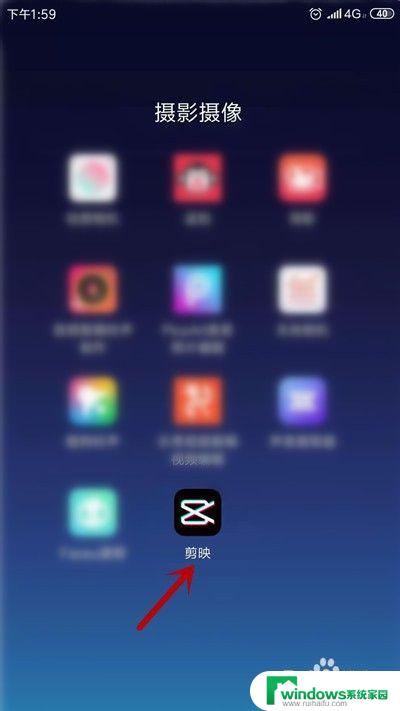
2.进入主界面,点击【开始创作】选项。
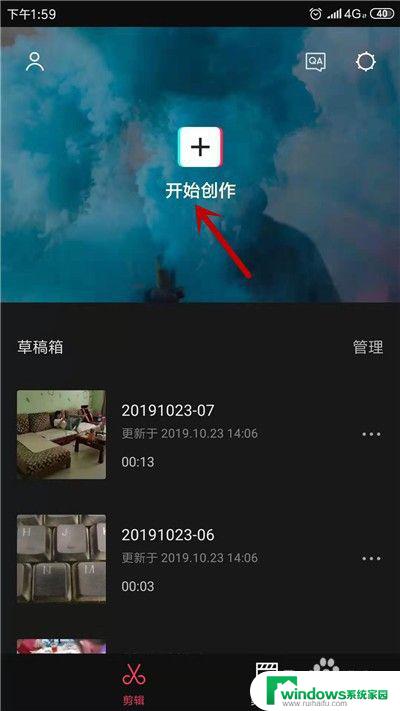
3.选择要消除原声的视频,点击【添加到项目】。
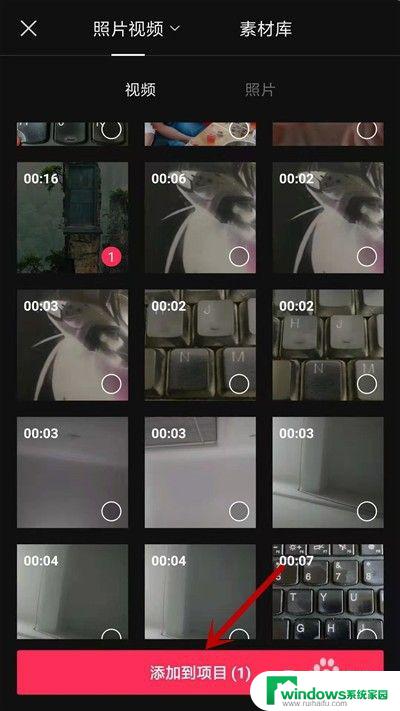
4.进入剪辑界面,找到【关闭原声】选项并点击。
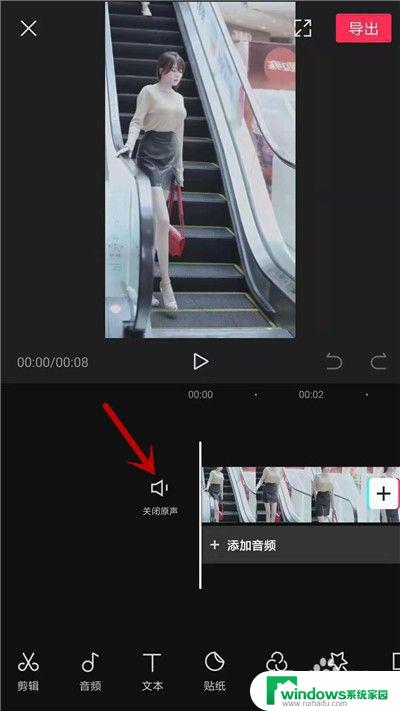
5.接下来就会提示【原声已全部关闭】,如图。
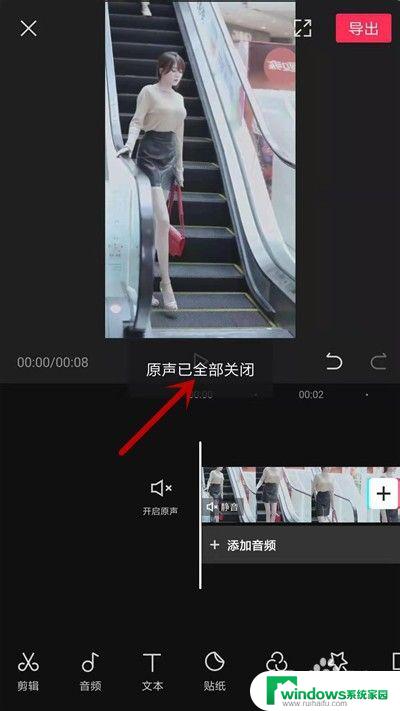
6.关闭后,点击下方的【音频】重新添加音乐。
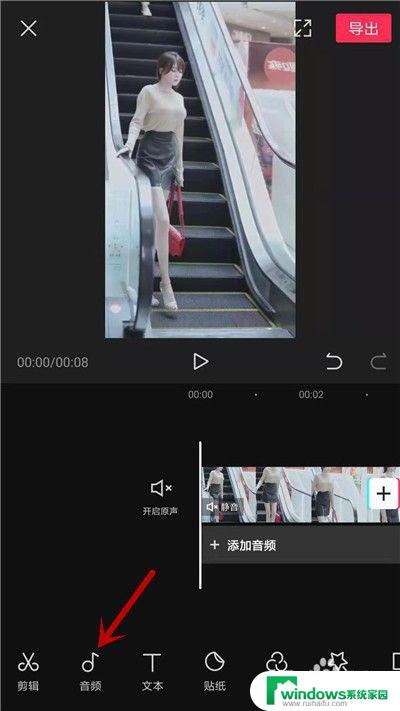
7.最后,点击右上角的【导出】选项保存视频。
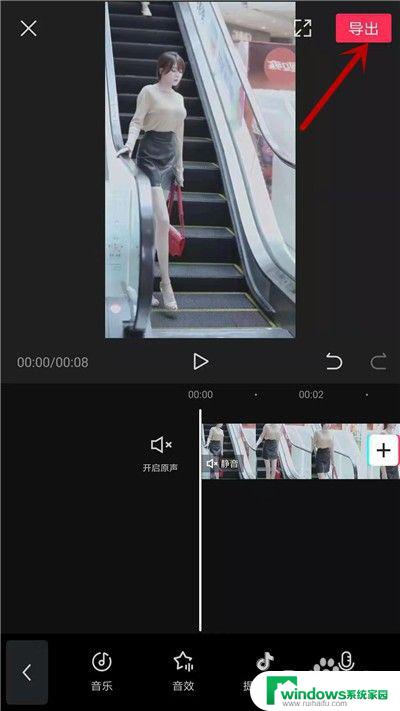
以上就是电脑版剪映怎么关闭视频原声的全部内容,如果你遇到这种问题,可以试试按照本文介绍的方法解决,希望我的建议能对你有所帮助。